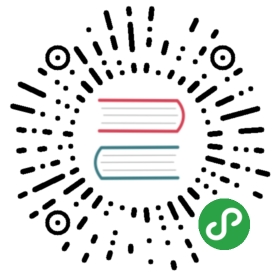这里需要说明一下,笔者不建议在Windows环境下进行深度学习的研究,一方面是因为Windows所对应的框架搭建的依赖过多,社区设定不完全;另一方面,Linux系统下对显卡支持、内存释放以及存储空间调整等硬件功能支持较好。如果您对Linux环境感到陌生,并且大多数开发环境在Windows下更方便操作的话,希望这篇文章对您会有帮助。
由于Keras默认以Tensorflow为后端,且Theano后端更新缓慢,本文默认采用Tensorflow1.0作为Keras后端,Theano版安装方式请访问[www.scp-173.top](http://www.scp-173.top)
关于计算机的硬件配置说明
推荐配置
如果您是高校学生或者高级研究人员,并且实验室或者个人资金充沛,建议您采用如下配置:
- 主板:X299型号或Z270型号
- CPU: i7-6950X或i7-7700K 及其以上高级型号
- 内存:品牌内存,总容量32G以上,根据主板组成4通道或8通道
- SSD: 品牌固态硬盘,容量256G以上
- 显卡:NVIDIA GTX TITAN(XP) NVIDIA GTX 1080ti、NVIDIA GTX TITAN、NVIDIA GTX 1080、NVIDIA GTX 1070、NVIDIA GTX 1060 (顺序为优先建议,并且建议同一显卡,可以根据主板插槽数量购买多块,例如X299型号主板最多可以采用×4的显卡)
- 电源:由主机机容量的确定,一般有显卡总容量后再加200W即可
最低配置
如果您是仅仅用于自学或代码调试,亦或是条件所限仅采用自己现有的设备进行开发,那么您的电脑至少满足以下几点:
- CPU:Intel第三代i5和i7以上系列产品或同性能AMD公司产品
- 内存:总容量4G以上
CPU说明
- 大多数CPU目前支持多核多线程,那么如果您采用CPU加速,就可以使用多线程运算。这方面的优势对于服务器CPU志强系列尤为关键
显卡说明
- 如果您的显卡是非NVIDIA公司的产品或是NVIDIA GTX系列中型号的第一个数字低于6或NVIDIA的GT系列,都不建议您采用此类显卡进行加速计算,例如
NVIDIA GT 910、NVIDIA GTX 460等等。 - 如果您的显卡为笔记本上的GTX移动显卡(型号后面带有标识M),那么请您慎重使用显卡加速,因为移动版GPU容易发生过热烧毁现象。
- 如果您的显卡,显示的是诸如
HD5000,ATI 5650等类型的显卡,那么您只能使用CPU加速 - 如果您的显卡芯片为Pascal架构(
NVIDIA GTX 1080,NVIDIA GTX 1070等),您只能在之后的配置中选择CUDA 8.0
基本开发环境搭建
1. Microsoft Windows 版本
关于Windows的版本选择,本人强烈建议对于部分高性能的新机器采用Windows 10作为基础环境,部分老旧笔记本或低性能机器采用Windows 7即可,本文环境将以Windows 10作为开发环境进行描述。对于Windows 10的发行版本选择,笔者建议采用Windows_10_enterprise_2016_ltsb_x64作为基础环境。
这里推荐到MSDN我告诉你下载,也感谢作者国内优秀作者雪龙狼前辈所做出的贡献与牺牲。

直接贴出热链,复制粘贴迅雷下载:
ed2k://|file|cn_windows_10_enterprise_2016_ltsb_x64_dvd_9060409.iso|3821895680|FF17FF2D5919E3A560151BBC11C399D1|/
2. 编译环境Microsoft Visual Studio 2015 Update 3
(安装CPU版本非必须安装)
CUDA编译器为Microsoft Visual Studio,版本从2010-2015,cuda8.0仅支持2015版本,暂不支持VS2017,本文采用Visual Studio 2015 Update 3。同样直接贴出迅雷热链:
ed2k://|file|cn_visual_studio_professional_2015_with_update_3_x86_x64_dvd_8923256.iso|7745202176|DD35D3D169D553224BE5FB44E074ED5E|/

3. Python环境
python环境建设推荐使用科学计算集成python发行版Anaconda,Anaconda是Python众多发行版中非常适用于科学计算的版本,里面已经集成了很多优秀的科学计算Python库。建议安装Anconda3 4.2.0版本,目前新出的python3.6存在部分不兼容问题,所以建议安装历史版本4.2.0注意:windows版本下的tensorflow暂时不支持python2.7
下载地址: Anaconda
4. CUDA
_(安装CPU版本非必须安装)_CUDA Toolkit是NVIDIA公司面向GPU编程提供的基础工具包,也是驱动显卡计算的核心技术工具。直接安装CUDA8.0即可下载地址:https://developer.nvidia.com/cuda-downloads 在下载之后,按照步骤安装,不建议新手修改安装目录,同上,环境不需要配置,安装程序会自动配置好。
在下载之后,按照步骤安装,不建议新手修改安装目录,同上,环境不需要配置,安装程序会自动配置好。
6. 加速库CuDNN
从官网下载需要注册 Nvidia 开发者账号,网盘搜索一般也能找到。Windows目前最新版v6.0,但是keras尚未支持此版本,请下载v5.1版本,即 cudnn-8.0-win-x64-v5.1.zip。下载解压出来是名为cuda的文件夹,里面有bin、include、lib,将三个文件夹复制到安装CUDA的地方覆盖对应文件夹,默认文件夹在:C:\Program Files\NVIDIA GPU Computing Toolkit\CUDA\8.0
Keras 框架搭建
安装
在CMD命令行或者Powershell中输入:
# GPU 版本>>> pip install --upgrade tensorflow-gpu# CPU 版本>>> pip install --upgrade tensorflow# Keras 安装>>> pip install keras -U --pre
之后可以验证keras是否安装成功,在命令行中输入Python命令进入Python变成命令行环境:
>>> import kerasUsing Tensorflow backend.I c:\tf_jenkins\home\workspace\release-win\device\gpu\os\windows\tensorflow\stream_executor\dso_loader.cc:135] successfully opened CUDA library cublas64_80.dll locallyI c:\tf_jenkins\home\workspace\release-win\device\gpu\os\windows\tensorflow\stream_executor\dso_loader.cc:135] successfully opened CUDA library cudnn64_5.dll locallyI c:\tf_jenkins\home\workspace\release-win\device\gpu\os\windows\tensorflow\stream_executor\dso_loader.cc:135] successfully opened CUDA library cufft64_80.dll locallyI c:\tf_jenkins\home\workspace\release-win\device\gpu\os\windows\tensorflow\stream_executor\dso_loader.cc:135] successfully opened CUDA library nvcuda.dll locallyI c:\tf_jenkins\home\workspace\release-win\device\gpu\os\windows\tensorflow\stream_executor\dso_loader.cc:135] successfully opened CUDA library curand64_80.dll locally>>>
没有报错,那么Keras就已经成功安装了
- Keras中mnist数据集测试 下载Keras开发包
>>> conda install git>>> git clone https://github.com/fchollet/keras.git>>> cd keras/examples/>>> python mnist_mlp.py
程序无错进行,至此,keras安装完成。
声明与联系方式
由于作者水平和研究方向所限,无法对所有模块都非常精通,因此文档中不可避免的会出现各种错误、疏漏和不足之处。如果您在使用过程中有任何意见、建议和疑问,欢迎发送邮件到scp173.cool@gmail.com与中文文档作者取得联系.
本教程不得用于任何形式的商业用途,如果需要转载请与作者或中文文档作者联系,如果发现未经允许复制转载,将保留追求其法律责任的权利。
作者:SCP-173E-mail :scp173.cool@gmail.com如果您需要及时得到指导帮助,可以加微信:SCP173-cool,酌情打赏即可